Índice General
3.1 Consulta
unitaria de un vehículo
3.2 Consulta
masiva de un vehículo
3.2.2 Consultar resultado lote
Índice General Ilustraciones
Ilustración 1
- Selección del certificado
Ilustración 2 – Ejemplo de página de información
general
Ilustración 3 – Ejemplo de subcabecera de página
Ilustración 4 – Consulta de un vehículo por matrícula
sin tasa
Ilustración 5 – Consulta de un vehículo por matrícula
con tasa
Ilustración 6 – Consulta de un vehículo por bastidor
sin tasa
Ilustración 7 – Consulta de un vehículo por bastidor
con tasa
Ilustración 8 – Detalle de un vehículo
Ilustración 9 – Formulario para enviar un lote
Ilustración 10 – Resultado de una consulta masiva si
sobrepasa el límite de vehículos
Ilustración 11 – Resultado de una consulta masiva
cuando no se sobrepasa el límite de vehículos
Ilustración 12 – Formulario para consultar el
resultado del envío de un lote
Ilustración 13 – Resultado de la opción del envío del
lote si se ha procesado dicha consulta
Ilustración 14 – Resultado de la opción del envío del
lote si no se ha procesado dicha consulta
Índice General Tablas
Tabla 1.
Datos del formulario de consulta de vehículo por matrícula sin tasa
Tabla 2. Datos del formulario de consulta de vehículo
por matrícula con tasa
Tabla 3. Datos del formulario de consulta de vehículo
por bastidor sin tasa
Tabla 4. Datos del formulario de consulta de vehículo
por bastidor con tasa
Tabla 5. Datos de identificación de un vehículo
Tabla 6. Datos del titular de un vehículo
Tabla 7. Datos del cotitular de un vehículo
Tabla 8. Datos del domicilio de un vehículo
Tabla 9. Datos de cada duplicado de un vehículo
Tabla 10. Datos del poseedor de un vehículo
Tabla 11. Datos de cada transferencia de un vehículo
Tabla 12. Datos de cada baja que ha sufrido un
vehículo
Tabla 13. Datos de cada ITV que ha pasado un vehículo
Tabla 14. Datos de cada limitación que tiene un
vehículo
Tabla 15. Datos de cada embargo de un vehículo
Tabla 16. Datos de cada precinto de un vehículo
Tabla 17. Datos de cada aviso de un vehículo
Tabla 18. Datos de cada denegatoria de un vehículo
Tabla 19. Datos de cada seguro de un vehículo
Tabla 20. Datos de cada arrendatario de un vehículo
Tabla 21. Datos de cada tutor de un vehículo
Tabla 22. Datos de cada aviso de un vehículo
Tabla 23. Datos del servicio autónomo de un vehículo
Tabla 24. Datos del formulario para enviar lote
Tabla 25. Información del resultado del envío de un
lote
Tabla 26. Elementos de un fichero de lotes
Tabla 27. Datos del formulario para consultar el
resultado del envío de un lote
Tabla 28. Información del resultado de recoger el
resultado del envío de un lote
1 Introducción
El
sistema denominado ATEM, tiene como objeto el desarrollo e implementación de un
sistema que sirva para realizar consultas unitarias o masivas para obtener el
detalle de un vehículo a partir de la matrícula o bastidor.
Los
usuarios de la aplicación pueden tener distintos roles. En función de los
mismos, un usuario puede realizar distintas acciones.
Las
principales funcionalidades de la aplicación son: consulta de vehículo por
matrícula, consulta por bastidor y consulta masiva a partir de un fichero de lotes
con matrículas o bastidores de vehículos.
Además
un usuario puede tener la obligatoriedad de una tasa para realizar alguna de
las acciones que se le permiten en función de sus roles.
1.1 Propósito
El
propósito de este documento es servir de guía y fuente de información para el
uso de la aplicación ATEM.
2 Funcionalidades Comunes
2.1 Acceso a la aplicación
Con
el fin de garantizar la identidad de las personas ó entidades que consultan las
BBDDs de la DGT y asegurar la confidencialidad de las operaciones realizadas,
se requiere tener instalado un certificado de usuario adecuado al navegador
utilizado. El certificado debe estar
expedido por cualquier entidad certificadora reconocida por la plataforma
de @firma y no estar caducado ni
revocado.
El
acceso a las funcionalidades de la
aplicación de ATEM se realizará a través del sitio web público de la
DGT.
Todas
las funcionalidades de la aplicación ATEM requieren que el usuario se
autentique previamente mediante un certificado digital. Una vez que el usuario selecciona
el acceso a una funcionalidad, se le presenta la lista de certificados
digitales que tiene instalados en su navegador y que son admitidos por la
aplicación, tal como se muestra en la siguiente ilustración:

Ilustración 1 - Selección del certificado
Esta
pantalla puede llegar a no mostrarse,
cuando hay un sólo certificado instalado ó ninguno y en la configuración del
navegador se indica que no se solicite la selección del certificado.
El
usuario selecciona un certificado para acceder a la aplicación y se presenta
una página con información general de la operación seleccionada.
En
la siguiente ilustración se muestra que el usuario ha seleccionado la opción de
consulta de vehículo a partir de la matrícula.
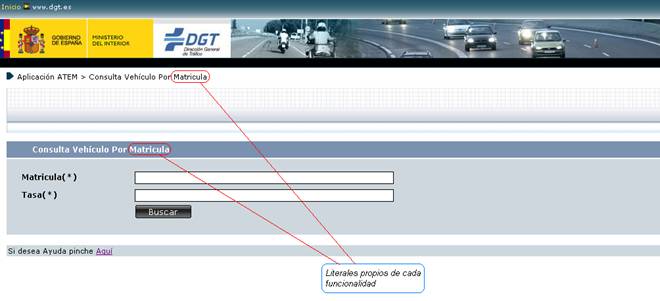
Ilustración 2 – Ejemplo de página de información general
2.2 Navegación
Todas
las pantallas de la aplicación, disponen de una cabecera principal, común a
todas las funcionalidades, y una subcabecera con información propia de cada funcionalidad.
En
el margen superior izquierdo de la cabecera principal, se presenta el enlace
Inicio que permite el acceso a la página principal de
En
la subcabecera de todas las páginas, el sistema informa de la funcionalidad
seleccionada y mediante camino de navegación, se indica en qué nivel de la
funcionalidad se encuentra.
En
la siguiente ilustración se muestra que el usuario ha seleccionado la
funcionalidad de Enviar Lote.

Ilustración 3 – Ejemplo de subcabecera de página
3 Funcionalidades Específicas
3.1 Consulta unitaria de un vehículo
Esta funcionalidad permite consultar al usuario en
función de los permisos que tenga la información de un vehículo a partir de la
matrícula o del bastidor. Independientemente del tipo de consulta se obtendrá
el mismo resultado que se detallará a continuación.
3.1.1 Consulta por matrícula
La
funcionalidad consiste en consultar el
detalle del vehículo a partir de la matrícula siempre que se le permita en
función de los roles que tenga el usuario.
Tras una
correcta autenticación en el sistema el usuario en función de los permisos que
tenga podrá consultar introduciendo la matrícula o puede que sea necesaria una
tasa e introducir la referencia de la misma.
3.1.1.1 Consulta por matrícula sin obligatoriedad de
tasa
En el formulario
que se ve en la siguiente imagen se podrá indicar los parámetros con los que se
consultar un vehículo.

Ilustración 4 – Consulta de un vehículo por matrícula sin
tasa
|
Matricula |
Número de
matrícula del vehículo a consultar. |
Tabla 1. Datos del formulario de consulta de vehículo por matrícula sin tasa
Una vez pulsado
al botón de “Consultar”, aparecerá en la parte inferior de la pantalla el resultado
que se ajusta a los parámetros introducidos.
3.1.1.2 Consulta por matrícula con obligatoriedad de
tasa
En el formulario
que se ve en la siguiente imagen se podrá indicar los parámetros con los que se
consultar un vehículo si el usuario requiere tasa en función de su perfil.
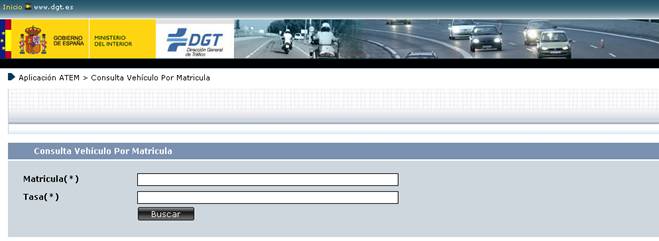
Ilustración 5 – Consulta de un vehículo por matrícula con
tasa
|
Matricula |
Número de
matrícula del vehículo a consultar. |
|
Tasa |
Número
inequívoco que en el momento de activación de prepago corresponderá a la tasa. |
Tabla 2. Datos del formulario de consulta de vehículo por matrícula con tasa
Una vez pulsado
al botón de “Consultar”, aparecerá en la parte inferior de la pantalla el
resultado que se ajusta a los parámetros introducidos.
3.1.2 Consulta por bastidor
La
funcionalidad consiste en consultar el
detalle del vehículo a partir del número de bastidor siempre que se le permita
en función de los roles que tenga el usuario.
Tras una
correcta autenticación en el sistema el usuario en función de los permisos que
tenga podrá consultar introduciendo el número de bastidor o puede que sea
necesaria una tasa e introducir la referencia de la misma.
3.1.2.1 Consulta por bastidor sin obligatoriedad de
tasa
En el formulario
que se ve en la siguiente imagen se podrá indicar los parámetros con los que se
consultar un vehículo.
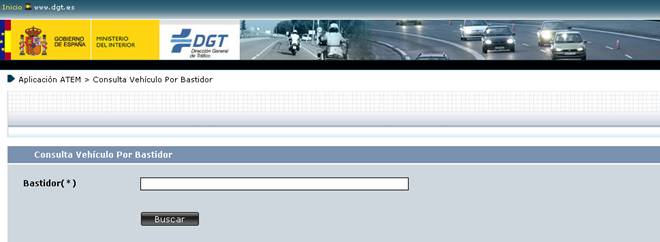
Ilustración 6 – Consulta de un vehículo por bastidor sin
tasa
|
Bastidor |
Número de bastidor
del vehículo a consultar. |
Tabla 3. Datos del formulario de consulta de vehículo por bastidor sin tasa
Una vez pulsado
al botón de “Consultar”, aparecerá en la parte inferior de la pantalla el
resultado que se ajusta a los parámetros introducidos.
3.1.2.2 Consulta por bastidor con obligatoriedad de
tasa
En el formulario
que se ve en la siguiente imagen se podrá indicar los parámetros con los que se
consultar un vehículo si el usuario requiere tasa.
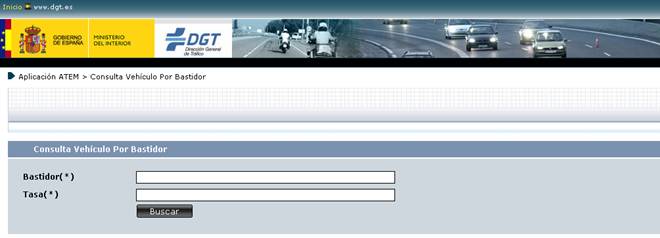
Ilustración 7 – Consulta de un vehículo por bastidor con
tasa
|
Bastidor |
Número de
bastidor del vehículo a consultar. |
|
Tasa |
Número
inequívoco que en el momento de activación de prepago corresponderá a la tasa. |
Tabla 4. Datos del formulario de consulta de vehículo por bastidor con tasa
Una vez pulsado
al botón de “Consultar”, aparecerá en la parte inferior de la pantalla el
resultado que se ajusta a los parámetros introducidos.
3.1.3 Detalle de un vehículo
Una vez
realizada la consulta de un vehículo ya sea por matrícula se obtiene el detalle
con la siguiente información de un vehículo.

Ilustración 8 – Detalle de un vehículo
A continuación
se presenta en diferentes apartados el tipo y la estructura de la información
que se muestra de cada vehículo.
3.1.3.1 Identificación
Contiene
los datos identificativos del vehículo. A continuación se describe su
estructura y elementos:
|
Matriculación: Contiene los datos relativos a la matriculación. |
Matricula |
Matrícula del vehículo. |
|
|
Fecha Matriculación |
Fecha en que se matriculó el vehículo (con la
matrícula anterior). |
||
|
Clase Matriculación |
Clasificación del tipo de matrícula que lleva el
vehículo. |
||
|
Jefatura |
Jefatura en la que se realizó la matriculación. |
||
|
Sucursal |
Sucursal en la que se realizó la matriculación. |
||
|
Descripción: Datos descriptivos del vehículo. |
Bastidor |
Bastidor del vehículo. |
|
|
Nive |
Nive del vehículo. |
||
|
Marca |
Marca |
||
|
Modelo |
Modelo |
||
|
Procedencia |
Procedencia |
||
|
Color |
Color |
||
|
Tipo Vehículo |
Tipo de vehículo. |
||
|
Servicio |
Servicio al que está destinado a dar uso el
vehículo |
||
|
Tipo Industria |
Tipo definido por industria |
||
|
Renting |
Indica si el vehículo matriculado se destina al
Renting. |
||
|
Carga EEFF |
Indica si el vehículo tiene bloqueado el cambio
de titularidad. |
||
|
Datos Técnicos: Datos técnicos del vehículo. |
Propulsión |
Tipo de combustible utilizado por el vehículo. |
|
|
Cilindrada |
Cilindrada del vehículo en cm3. |
||
|
Potencia Fiscal |
Potencia fiscal del vehículo en CF |
||
|
Tara |
Tara del vehículo en Kg. |
||
|
Peso Máximo |
Peso máximo del vehículo en Kg. |
||
|
Masa Máxima Técnica |
Masa máxima técnica en Kg. |
||
|
Masa en Servicio |
Masa en servicio en Kg. |
||
|
Potencia Neta Máxima |
Potencia Neta máxima en Kw. |
||
|
Relación Potencia/Peso |
Relación potencia peso. |
||
|
Tipo ITV |
Código de ITV. |
||
|
Variante |
Variante. |
||
|
Versión |
Versión. |
||
|
Número de Plazas Normales |
Número natural de plazas del vehículo. |
||
|
Número
de Plazas Mixtas |
Número
de plazas mixtas del vehículo, aparecen como un rango, por ejemplo, si el
valor es 2-9 indica que el vehículo puede tener como mínimo 2 o como máximo
9. |
||
|
Número de Plazas de Pie |
Número de plazas de pie. |
||
|
Número de Homologación |
Número de Homologación. |
||
|
Matriculación Temporal: Matriculación
Temporal del vehículo |
Fecha de Primera Matriculación |
Fecha de la primera matriculación del vehículo. |
|
|
Matricula Anterior |
Matrícula que tenía el vehículo en el extranjero. |
||
|
Fechas de Prorroga: Lista de fechas de
prórroga del vehículo |
Fecha Prorroga Inicio |
Fecha de inicio del período de validez de la
matrícula temporal. |
|
|
Fecha Prorroga Fin |
Fecha de fin del período de validez de la
matrícula temporal. |
||
|
Anotación |
Anotación |
||
|
Rematriculaciones: Lista de rematriculaciones del
vehículo |
Rematriculación: Datos relativos a
cada una de las rematriculaciones. |
Razón |
Razón de la rematriculación. |
|
Fecha
de Rematriculación |
Fecha en que se produjo la rematriculación. |
||
|
Anotación |
Anotación. |
||
|
Fechas de Control: Fechas de vigencia de
características relativas al vehículo |
Fecha de Itv |
Fecha en la que caduca |
|
|
Fecha de Caducidad Turística |
Fecha de caducidad de la matrícula turística en
caso de que sea un vehículo turístico. |
||
|
Indicadores: Indicadores del vehículo |
Tutela |
Si el valor de este campo es una S el titular del
vehículo está bajo tutela, cualquier otro valor indicará lo contrario. |
|
|
Posesión |
Código de la situación del poseedor del vehículo. |
||
|
Limitación Disposición |
Código de la limitación de disposición. |
||
|
Sustracción |
Si el valor de este campo es una S, el vehículo
ha sido sustraído, cualquier otro valor indicará lo contrario. |
||
|
Exceso Peso Dimensión |
Si el valor de este campo es una S, el vehículo
tiene exceso de peso y/o dimensiones, cualquier otro valor indicará lo
contrario. |
||
|
Importación |
Código de la procedencia del vehículo. |
||
Tabla 5. Datos de identificación de un vehículo
3.1.3.2 Titular
Contiene los
datos del titular del vehículo. A continuación se describe su estructura y elementos:
|
Datos Persona: Contiene los datos personales del titular |
Jurídica: Contiene la información del titular en caso de que éste sea una
persona jurídica, por tanto sólo se devolverán si se cumple esta condición. |
Cif |
Cif
del titular, en este caso persona jurídica |
|
Razón
Social |
Razón
Social del titular, en este caso persona jurídica. |
||
|
Física: Contiene la información del titular en caso de que éste sea una
persona física, por tanto sólo se devolverán si se cumple esta condición. |
Documento
Id |
Documento
de Identidad del titular, en este caso persona física. El documento de
identidad podrá ser el correspondiente a un NIF o a un NIE. |
|
|
Nombre |
Nombre
del titular. |
||
|
Apellido1 |
Primer
apellido del titular. |
||
|
Apellido2 |
Segundo
apellido del titular. |
||
|
Sexo |
Sexo
del titular. |
||
|
Fecha
de Nacimiento |
Fecha
de nacimiento del titular. |
||
|
Domicilio: Información del domicilio del titular |
Calle |
Dirección
del titular. |
|
|
Pueblo |
Pueblo. |
||
|
Municipio |
Municipio. |
||
|
Provincia |
Provincia. |
||
|
Código
Postal |
Código postal. |
||
Tabla 6. Datos del titular de un vehículo
3.1.3.3 Cotitulares
Contiene los
datos de los cotitulares del vehículo. A continuación se describe su estructura y
elementos:
|
Cotitulares: Información de los cotitulares del vehículo. |
Número de cotitulares |
Número de cotitulares. |
|
|
Cotitular: Contiene los datos
personales de cada cotitular |
Documento Id |
Contiene los datos personales del titular. |
|
Tabla 7. Datos del cotitular de un vehículo
3.1.3.4 Domicilio del vehículo
Contiene los
datos del domicilio
del vehículo. A continuación se describe su estructura y elementos:
|
Calle |
Dirección
del vehículo |
|
Pueblo |
Pueblo. |
|
Municipio |
Municipio. |
|
Provincia |
Provincia. |
|
Código
Postal |
Código
Postal. |
Tabla 8. Datos del domicilio de un vehículo
3.1.3.5 Duplicados
Lista de duplicados del permiso de conducción del
vehículo. A continuación
se describe su estructura y elementos:
|
Duplicado: Contiene los datos relativos a cada duplicado del
permiso de circulación del vehículo. |
Razón |
Razón
por la cual se expidió el duplicado del permiso de circulación del vehículo. |
|
Fecha
Trámite |
Fecha
en la que se expidió. |
|
|
Jefatura |
Jefatura
en la que se hizo. |
|
|
Sucursal |
Sucursal en la que se hizo. |
Tabla 9. Datos de cada duplicado de un vehículo
3.1.3.6 Poseedores
Lista de poseedores del vehículo. A continuación se describe su estructura y
elementos:
|
Poseedor: Contiene los datos relativos a cada uno de los poseedores del
vehículo. |
Situación |
Situación |
|
Fecha |
Fecha |
|
|
Jefatura |
Jefatura. |
|
|
Sucursal |
Sucursal |
|
|
Filiación |
Nombre y apellidos del poseedor. |
|
|
Documento Id |
Documento de Identidad del poseedor: CIF, NIF o
NIE. |
|
|
Calle |
Dirección del poseedor. |
|
|
Pueblo |
Pueblo del poseedor. |
|
|
Municipio |
Municipio del poseedor. |
|
|
Provincia |
Provincia del poseedor. |
|
|
Código Postal |
Código postal del poseedor. |
|
|
Anotación |
Anotación |
Tabla 10. Datos del poseedor de un vehículo
3.1.3.7 Transferencias
Lista de
transferencias que ha sufrido el vehículo. A continuación se describe su estructura y
elementos:
|
Transferencia: Datos relativos a cada una de las transferencias que ha sufrido el
vehículo. |
Fecha |
Fecha en la que se realizó |
|
Documento
Id Anterior |
Documento de identidad del titular anterior
del vehículo, éste puede ser CIF, NIF o NIE. |
|
|
Jefatura |
Jefatura. |
|
|
Sucursal |
Sucursal. |
Tabla 11. Datos de cada transferencia de un vehículo
3.1.3.8 Bajas
Lista de bajas que ha sufrido el vehículo. A continuación se describe su
estructura y elementos:
|
Baja: Datos relativos a cada
una de las bajas que ha sufrido el vehículo. |
Tipo de Baja |
Tipo
de baja. |
|
Causa |
Motivo de la baja. |
|
|
Fecha de Inicio |
Fecha
de comienzo de la baja del vehículo. |
|
|
Fecha de Fin |
Fecha
de fin del período de baja del vehículo en caso de que no sea una baja
definitiva. |
|
|
Jefatura |
Jefatura. |
|
|
Sucursal |
Sucursal. |
Tabla 12. Datos de cada baja que ha sufrido un vehículo
3.1.3.9 Itvs
Lista
de Itvs que ha pasado el vehículo. A continuación se describe su estructura y
elementos:
|
Itv: Datos relativos a cada una de las itvs que ha pasado
el vehículo. |
Motivo Itv |
Motivo
por el cual se pasa la ITV. |
|
|
Fecha Fin ITV Antigua |
Fecha de caducidad de |
||
|
Fecha de Inicio de Validez |
Fecha
de la última ITV |
||
|
Fecha de Fin de Validez |
Fecha
de caducidad de la última ITV |
||
|
Estación |
Estación
en donde se pasó. |
||
|
Provincia |
Provincia
en donde se encuentra |
||
|
Resultado |
Resultado de la ITV. |
||
|
Anotación |
Anotación. |
||
|
Kilometraje |
Kilometraje. |
||
|
Cuenta Horas |
Cuenta horas. |
||
|
Defectos: Lista de defectos encontrados en el
vehículo |
Tipo |
Tipo de defecto. |
|
|
Gravedad |
Gravedad del defecto. |
||
Tabla 13. Datos de cada ITV que ha pasado un vehículo
3.1.3.10
Limitaciones
Lista de Limitaciones de Disposición que tiene el
vehículo. A continuación se describe su estructura y
elementos:
|
Limitación: Datos relativos a cada una de las
Limitaciones de Disposición del vehículo. |
Tipo |
Tipo
de Limitación |
|
Registro |
Número
de Registro exterior a la DGT. |
|
|
Fecha |
Fecha
de la Limitación |
|
|
Financiera Domicilio |
Información
relativa a la entidad gestora externa a la DGT. |
|
|
Anotación |
Anotación. |
Tabla 14. Datos de cada limitación que tiene un vehículo
3.1.3.11
Embargos
Lista de los
Embargos que tiene el vehículo. A continuación se describe su estructura y elementos:
|
Embargo: Datos relativos a cada uno de los Embargos del
vehículo. |
Expediente |
Número
de expediente correspondiente al trámite. |
|
Fecha
Tramite |
Fecha
de comienzo del trámite. |
|
|
Fecha
Materialización |
Fecha
en la que se efectuó el embargo. |
|
|
Autoridad |
Autoridad que llevó a cabo el embargo. |
Tabla 15. Datos de cada embargo de un vehículo
3.1.3.12
Precintos
Lista de los Precintos que se han efectuado al vehículo.
A continuación se describe
su estructura y elementos:
|
Precinto: Datos relativos a cada uno de los Precintos del
vehículo. |
Expediente |
Número
de expediente correspondiente al trámite. |
|
Fecha
Tramite |
Fecha
de comienzo del trámite. |
|
|
Fecha
Materialización |
Fecha
en la que se ejecutó el precinto. |
|
|
Autoridad |
Autoridad que llevó a cabo el precinto. |
Tabla 16. Datos de cada precinto de un vehículo
3.1.3.13
Avisos
Lista de los Avisos que tiene el vehículo. A continuación se describe su
estructura y elementos:
|
Aviso: Datos relativos a cada uno de los Avisos del
vehículo. |
Jefatura |
Jefatura
que hizo la anotación del aviso. |
|
Sucursal |
Sucursal
que hizo la anotación del aviso. |
|
|
Anotación |
Anotación del aviso. |
Tabla 17. Datos de cada aviso de un vehículo
3.1.3.14
Denegatorias
Lista de Denegatorias que tiene el vehículo. A continuación se describe su
estructura y elementos:
|
Denegatoria: Datos relativos a cada uno de las Denegatorias del
vehículo. |
Jefatura |
Jefatura
que hizo la anotación de la denegatoria. |
|
Sucursal |
Sucursal
que hizo la anotación de la denegatoria |
|
|
Anotación |
Anotación |
Tabla 18. Datos de cada denegatoria de un vehículo
3.1.3.15
Seguros
Lista de Seguros del vehículo. A continuación se describe su estructura y
elementos:
|
Seguro: Datos relativos a cada uno de los Seguros del
vehículo. |
Contrato |
Tipo
de seguro. |
|
Entidad |
Entidad aseguradora. |
|
|
Fecha
Inicio |
Fecha
de inicio del seguro. |
|
|
Fecha
Fin |
Fecha
de fin del seguro. |
Tabla 19. Datos de cada seguro de un vehículo
3.1.3.16
Arrendatarios
Lista de arrendatarios del vehículo. A continuación se describe su
estructura y elementos:
|
Arrendatario: Datos relativos a cada uno de los arrendatarios del
vehículo. |
Documento
Id |
Documento de Identidad del arrendatario: CIF, NIF
o NIE. |
|
Fecha
Inicio |
Fecha
de inicio del arrendamiento. |
|
|
Fecha
Fin |
Fecha
de fin del arrendamiento. |
Tabla 20. Datos de cada arrendatario de un vehículo
3.1.3.17
Tutores
Lista de tutores del vehículo. A continuación se describe su estructura y
elementos:
|
Tutor: Datos relativos a cada uno de los tutores del
vehículo. |
Documento
Id |
Documento de Identidad del tutor: CIF, NIF o NIE. |
|
Tramite |
Trámite
en el que fue tutor. |
|
|
Fecha
Tramite |
Fecha
del trámite del tutor. |
Tabla 21. Datos de cada tutor de un vehículo
3.1.3.18
Conductores habituales
Lista de conductores habituales del vehículo. A continuación se describe su
estructura y elementos:
|
Conductor
Habitual: Datos relativos a cada uno
de los conductores habituales del vehículo. |
Documento
Id |
Documento de Identidad del conductor habitual:
CIF, NIF o NIE. |
|
Fecha
Inicio |
Fecha
de inicio de conductor habitual. |
|
|
Fecha
Fin |
Fecha
de fin del conductor habitual. |
Tabla 22. Datos de cada aviso de un vehículo
3.1.3.19
Servicio autónomo
Indicador del
servicio del vehículo. A continuación se describe su estructura y elementos:
|
Indicador |
Indica si el titular del vehículo es autónomo o
no. |
|
Código
IAE |
En el caso de que el titular sea un autónomo será
obligatorio indicar el código oficial de actividad económica. |
Tabla 23. Datos del servicio autónomo de un vehículo
3.2 Consulta masiva de un vehículo
Esta funcionalidad permite consultar al usuario, en
función de los permisos que tenga, la información de varios vehículos a partir
de un fichero que puede contener o bien las matrículas o los bastidores de los
vehículos que se quiere realizar la consulta. Independientemente del tipo de
consulta se obtendrá un fichero con el detalle de todos los vehículos
consultados, o indicando si se ha producido un error.
3.2.1 Enviar Lote
La funcionalidad
consiste en enviar un fichero xml con matriculas o bastidores. En el formulario
que se ve en la siguiente imagen se podrá subir el fichero e indicar si éste
contiene matrículas o bastidores.
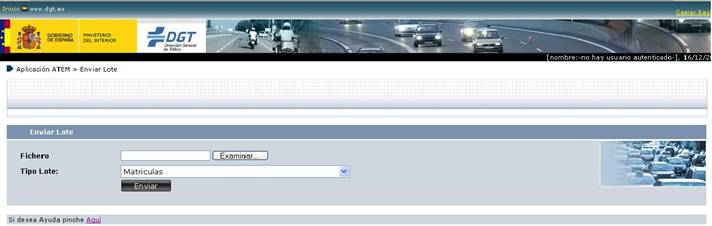
Ilustración 9 – Formulario para enviar un lote
|
Fichero |
Fichero xml
que se envía para realizar la consulta masiva. |
|
Tipo Lote |
Sirve para
indicar si el fichero contiene números de matrícula o bastidor. |
Tabla 24. Datos del formulario para enviar lote
Una vez pulsado
al botón de “Enviar”, aparecerá en la parte inferior de la pantalla la
siguiente información con el resultado de la consulta masiva.
|
Identificador |
Identificador
que se proporciona al usuario para descargar el fichero con el resultado en
la opción correspondiente en caso de que la consulta supere el límite de
vehículos. |
|
Fichero |
Fichero a
partir del cual se ha realizado la consulta masiva. |
|
Número de
consultas |
Número de
consultas que contiene el fichero enviado. |
|
Tipo de
Consulta |
Indica si la
consulta se ha realizado por matrícula o bastidor. |
Tabla 25. Información del resultado del envío de un lote
El resultado
dependerá del número de vehículos que se quieren consultar.
Si se sobrepasa el
límite definido por la Gerencia de Informática se proporciona un identificador
de consulta para recoger el resultado a partir del día siguiente. El proceso se
realizará en horario nocturno.
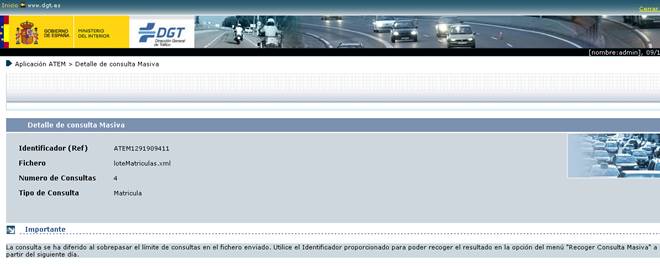
Ilustración 10 – Resultado de una consulta masiva si
sobrepasa el límite de vehículos
Por otro lado si
el número de consultas no supera dicho límite, se mostrará el enlace para
descargar un fichero que contendrá el resultado con los detalles de los
vehículos o se indicará en el mismo si se ha producido un error.
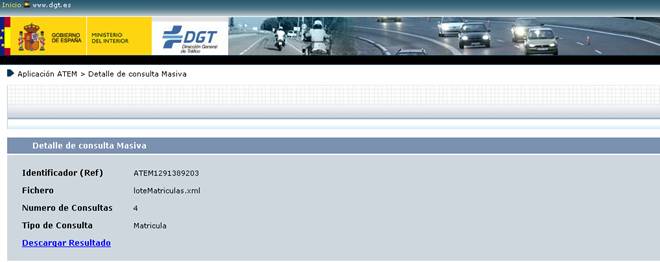
Ilustración 11 – Resultado de una consulta masiva cuando no se sobrepasa el límite de vehículos
3.2.1.1 Formato de ficheros de lotes
Los ficheros de lotes que se envían al sistema tienen que ser ficheros XML menores de 2 MB. Se puede incluir de forma opcional una etiqueta con la referencia del proceso al que se quiere asociar.
La siguiente tabla muestra los elementos de los que se compone cada fichero de lotes:
|
Vehículos |
Elemento raíz
del documento XML. |
|
Vehículo |
Elemento
correspondiente a cada vehículo que se quiere consultar. |
|
Tasa |
Es opcional. Tasa
del usuario si este la requiere en función de su perfil. La tasa es un número
inequívoco en el momento de activación de prepago. |
|
Matrícula o
bastidor |
El fichero de
lotes puede contener matrículas o bastidores. En el caso de las matrículas la
longitud debe ser entre 7 y 9 dígitos, mientras que en los bastidores de un
máximo de 21. |
|
Referencia |
Es opcional.
Es la referencia al proceso al que se quiere asociar el envío del fichero
para realizar su posterior consulta. Debe ser único por usuario al menos
respecto a los últimos 30 días. Si el usuario no indica referencia, el
sistema la genera automáticamente. |
Tabla 26. Elementos de un fichero de lotes
- XSD
La estructura de los ficheros es la siguiente. Para ficheros de matrículas:
<?xml version="1.0"
encoding="UTF-8"?>
<xsd:schema xmlns:xsd="http://www.w3.org/2001/XMLSchema">
<xsd:element name="matricula"
type="xsd:string"/>
<xsd:element name="referencia"
type="xsd:string">
<xsd:element name="tasa"
type="xsd:string">
</xsd:element>
<xsd:element name="vehiculo">
<xsd:complexType>
<xsd:sequence>
<xsd:element ref="matricula"/>
</xsd:sequence>
</xsd:complexType>
</xsd:element>
<xsd:element name="vehiculos">
<xsd:complexType>
<xsd:sequence>
<xsd:element ref="referencia"/>
<xsd:element maxOccurs="unbounded"
ref="vehiculo"/>
</xsd:sequence>
</xsd:complexType>
</xsd:element>
</xsd:schema>
Para ficheros de bastidores:
<?xml version="1.0"
encoding="UTF-8"?>
<xsd:schema xmlns:xsd="http://www.w3.org/2001/XMLSchema">
<xsd:element name="bastidor"
type="xsd:string"/>
<xsd:element name="referencia"
type="xsd:string">
<xsd:element name="tasa"
type="xsd:string">
</xsd:element>
<xsd:element name="vehiculo">
<xsd:complexType>
<xsd:sequence>
<xsd:element ref="bastidor"/>
</xsd:sequence>
</xsd:complexType>
</xsd:element>
<xsd:element name="vehiculos">
<xsd:complexType>
<xsd:sequence>
<xsd:element ref="referencia"/>
<xsd:element maxOccurs="unbounded"
ref="vehiculo"/>
</xsd:sequence>
</xsd:complexType>
</xsd:element>
</xsd:schema>
- Ejemplos:
Ejemplo de fichero de lotes con matrículas:
<vehiculos>
<referencia>ATEM1212345678</referencia>
<vehiculo>
<matricula>8289BSZ</matricula>
</vehiculo>
<vehiculo>
<matricula>8289BSM</matricula>
</vehiculo>
<vehiculo>
<matricula>8273BST</matricula>
</vehiculo>
</vehiculos>
Ejemplo de fichero de lotes con bastidores:
<vehiculos>
<referencia>ATEM1212345679</referencia>
<vehiculo>
<bastidor>VF7DERHZB76150357</bastidor>
</vehiculo>
<vehiculo>
<bastidor>VF1CB07CF26024043</bastidor>
</vehiculo>
<vehiculo>
<bastidor>VF1KC0EAF18016960</bastidor>
</vehiculo>
</vehiculos>
3.2.2 Consultar resultado lote
Esta funcionalidad permite consultar al usuario
descargar el fichero con el resultado del envío de un lote anteriormente a
partir de un identificador proporcionado cuando se envía el fichero con dicha
consulta.
En el formulario
que se ve en la siguiente imagen se podrá indicar el identificador para recoger
la consulta.
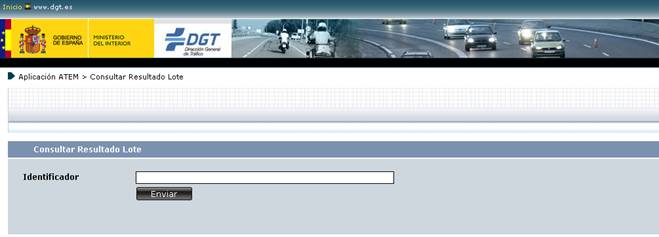
Ilustración 12 – Formulario para consultar el resultado del envío de un lote
|
Identificador |
Identificador
para recoger la consulta masiva que se proporciona al usuario cuando realiza
dicha consulta |
Tabla 27. Datos del formulario para consultar el resultado del envío de un lote
Una vez pulsado
al botón de “Enviar”, aparecerá en la parte inferior de la pantalla la
siguiente información.
|
Fichero |
Fichero a
partir del cual se ha realizado la consulta masiva. |
|
Número de
consultas |
Número de
consultas que contiene el fichero enviado. |
|
Tipo de
Consulta |
Indica si la
consulta se ha realizado por matrícula o bastidor. |
|
Estado |
Indica si se
ha procesado la consulta. |
Tabla 28. Información del resultado de recoger el resultado del envío de un lote
Si la consulta
se ha procesado aparecerá un enlace para descargar el fichero que contiene el
resultado de la consulta o si se ha obtenido un error.

Ilustración 13 – Resultado de la opción del envío del lote si se ha procesado dicha consulta
Si la consulta
no se ha procesado se le indica al usuario mediante un mensaje.
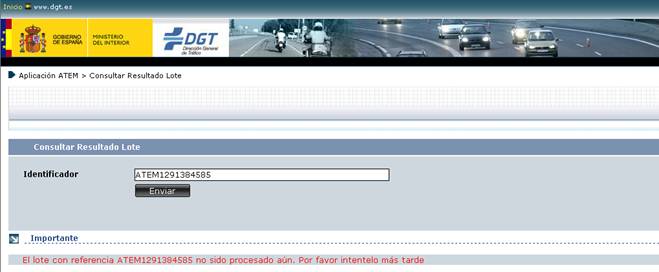
Ilustración 14 – Resultado de la opción del envío del lote si no se ha procesado dicha consulta